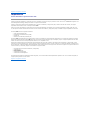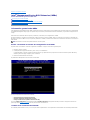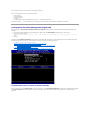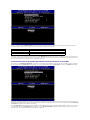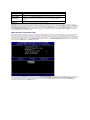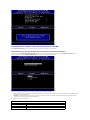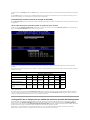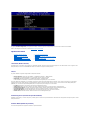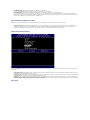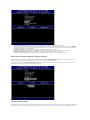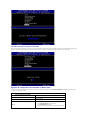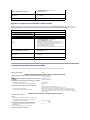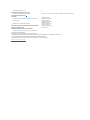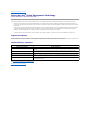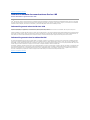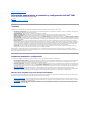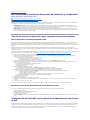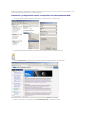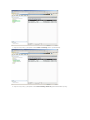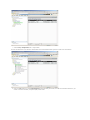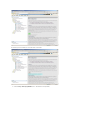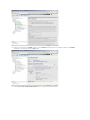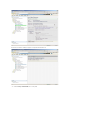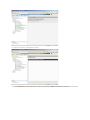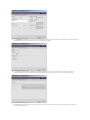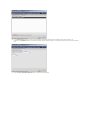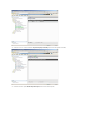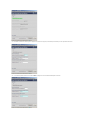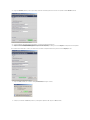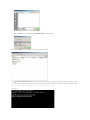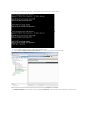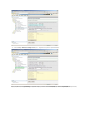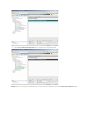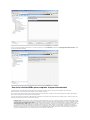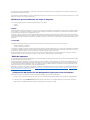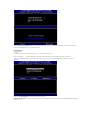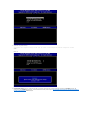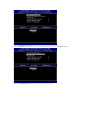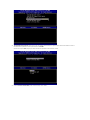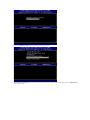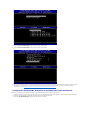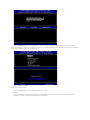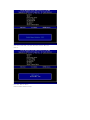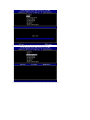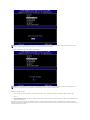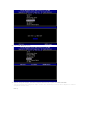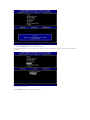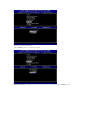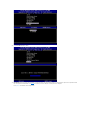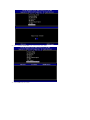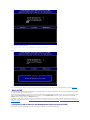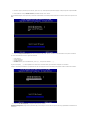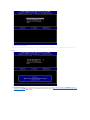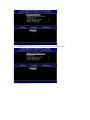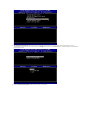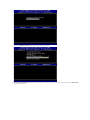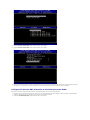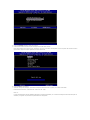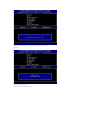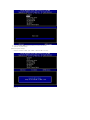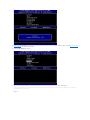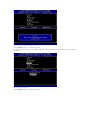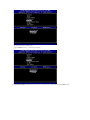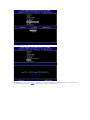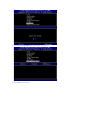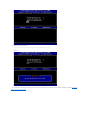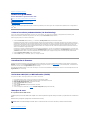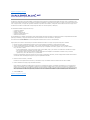GuíadeladministradordegestióndesistemasDell™
Notas, avisos y precauciones
Lainformacióncontenidaenestedocumentopuedemodificarsesinprevioaviso.
©2007 Dell Inc.Todos los derechos reservados.
QuedaestrictamenteprohibidorealizarcualquiertipodereproducciónsinelconsentimientoporescritodeDellInc..
Intel Corporation ha contribuido en el contenido de este documento.
Marcas comerciales utilizadas en este texto: Dell y el logotipo de DELL son marcas comerciales de Dell Inc.; Intel y iAMT son marcas comerciales registradas de Intel Corporation;
Microsoft y WindowssonbienmarcascomercialesomarcascomercialesregistradasdeMicrosoftCorporationenEstadosUnidosyotrospaíses.
Otras marcas y otros nombres comerciales pueden utilizarse en este documento para hacer referencia a las entidades que los poseen o a sus productos. Dell Inc. renuncia a
cualquierinteréssobrelapropiedaddemarcasynombrescomercialesquenoseanlossuyos.
Octubre 2007 Rev. A00
Acerca de Intel® Active Management Technology
Implantación
InformacióngeneralsobrelainstalaciónyconfiguracióndeIntelAMT
Uso de la WebGUI de Intel AMT
Intel Management Engine BIOS Extension (MEBx)
Redireccionamiento de comunicaciones Serie e IDE
Aprovisionamiento:Realizacióndelainstalaciónyconfiguración
Solucióndeproblemas
NOTA: UnaNOTAindicainformaciónimportantequeleayudarahacerunmejorusodelequipo.
AVISO: UnAVISOindicalaposibilidaddedañosalhardwareopérdidadedatosyleexplicacómoevitarelproblema.
PRECAUCIÓN:UnmensajedePRECAUCIÓNindicaelriesgodedañosmateriales,lesionesoinclusolamuerte.

Regresaralapáginadecontenido
Implantación
GuíadeladministradordegestióndesistemasDell™
Cuandoestélistoparaimplantarunequipoparaunusuario,enchúfeloalafuentedeenergíayconécteloalared.UseelIntel
®
82566MM NIC integrado. Intel
Active Management Technology (iAMT
®
) nofuncionaconningunaotrasoluciónNIC.
Cuandoelequipoestáencendidobuscainmediatamenteunservidordeinstalaciónyconfiguración(SCS).Cuandoencuentranesteservidor,losequipos
compatiblesconIntelAMTleenvíanunmensajedesaludoHello.
ParaqueelservidordeinstalaciónyconfiguraciónseancorrectosautomáticamenteesnecesarioqueseencuentrendisponibleslosDHCPyDNS.Denoser
así,seráprecisointroducirmanualmenteladirecciónIPdelosservidoresdeinstalaciónyconfiguración(SCS)enlaMEBxdelequipocompatibleconIntelAMT.
El mensaje Hellocontienelasiguienteinformación:
l ID de aprovisionamiento (PID)
l IdentificadorUniversalmenteÚnico(UUID)
l DirecciónIP
l NúmerosdeversiónROMyfirmware(FW)
El mensaje Helloestransparenteparaelusuariofinal.Noexisteunmecanismodecomunicaciónparainformarledequeelequipoestáemitiendoelmensaje.
ElSCSutilizalainformacióndelmensajeHelloparainiciarunaconexiónconSeguridaddelacapadetransporte(TLS)conelequipocompatibleconIntelAMT
usando una suite de cifrado con clave precompartida (PSK) TLS, si es compatible con TLS.
ElSCSutilizaelPIDparabuscarlacontraseñadeaprovisionamiento(PPS)enlabasededatosdeservidoresdeaprovisionamientoyutilizalaPPSyelPID
para generar un Secreto premaestro TLS. El TLS es opcional. Para las transacciones seguras y cifradas, utilice TLS si se encuentra disponible la infraestructura.
SinoseutilizaTLS,seusaráHTTPDigestparalaautenticaciónmutua.HTTPDigestnoestansegurocomoTLS.ElSCSseregistraenelequipoIntelAMTconel
nombredeusuarioycontraseñaydisponelanecesidaddelossiguientesdatos:
l NuevaPPSyPID(paralafuturainstalaciónyconfiguración)
l Certificados TLS
l Claves privadas
l Fecha y hora actuales
l Credenciales de HTTP Digest
l Credenciales de HTTP Negotiate
Elequipopasarádelestadodeinstalaciónalestadoconfigurado,conlocualIntelAMTestarácompletamenteoperativo.Unavezenelestadoconfigurado,el
equiposepodrágestionardeformaremota.
Regresaralapáginadecontenido

Regresaralapáginadecontenido
Intel
®
Management Engine BIOS Extension (MEBx)
GuíadeladministradordegestióndesistemasDell™
InformacióngeneralsobreIntelMEBx
ConfiguracióndeIntelManagementEngine(ME)
ConfiguracióndesuequipoparaqueadmitalasfuncionesdeIntelAMT
ConfiguraciónpredeterminadaMEBx
InformacióngeneralsobreMEBx
Intel
®
ManagementEngineBIOSExtension(MEBx)proporcionaopcionesdeconfiguraciónaniveldeplataformaparaquepuedaconfigurarelcomportamiento
delaplataformaManagementEngine(ME).Lasopcionesincluyenlaactivaciónydesactivacióndefuncionesindividualesyelajustedelasconfiguracionesde
energía.
Estasecciónofreceinformaciónsobrelasopcionesylimitaciones,silashubiera,delaconfiguracióndelaMEBx.
NotodosloscambiosenlosajustesdelaconfiguracióndeMEseencuentranencachéenlaMEBx.Estosnoseconfirmanenlamemorianovolátil(NVM)del
MEhastaquesesaledelaMEBx.Porello,siseproducenproblemasenlaMEBx,loscambioshechoshastaesemomentoNOseconfirmaránenlamemoriano
volátildelME.
NOTA: BriscoeAMTseenvíadeformapredeterminadaenmododeempresa.
AccesoalainterfazdeusuariodeconfiguracióndelaMEBx
SepuedeaccederalainterfazdeusuariodeconfiguracióndelaMEBxdeunequipoatravésdelossiguientespasos:
1. Encienda (o reinicie) el equipo.
2. CuandoaparezcaellogotipoazuldeDELL™,pulse<Ctrl><p>inmediatamente.
Si espera demasiado y aparece el logotipo del sistema operativo, siga esperando hasta que aparezca el escritorio del sistema operativo Microsoft®
Windows®. Entonces, apague el equipo y vuelva a intentarlo.
3. EscribalacontraseñadelME.Pulse<Entrar>.
LapantalladelaMEBxaparecerácomosemuestraacontinuación.
Elmenúprincipalpresentatresseleccionesdefunción:
l IntelMEConfiguration(ConfiguraciónIntelME)
l IntelAMTConfiguration(ConfiguraciónIntelAMT)
l ChangeIntelMEPassword(CambiarcontraseñaIntelME)
LosmenúsIntel ME Configuration(ConfiguraciónIntelME)eIntel AMT Configuration (ConfiguraciónIntelAMT)setratanenlassiguientessecciones.En
primerlugardeberácambiarlacontraseñaantesdepodercontinuarconestosmenús.
CambiodelacontraseñadeIntelME
Lacontraseñapredeterminadaesadminyeslamismaparatodaslasplataformasdenuevaimplantación.Deberácambiarestacontraseñapredeterminada

antesdecambiarcualquieradelasopcionesdeconfiguracióndefunciones.
Lanuevacontraseñadeberáincluirlossiguienteselementos:
l Ocho caracteres
l Unaletramayúscula
l Unaletraminúscula
l Unnúmero
l Uncarácterespecial(quenoseaalfanumérico),como!,$,o;excluyendoloscaracteres:,",y,.
Elguióndesubrayado(_)ylabarraespaciadorasoncaracteresdecontraseñaválidos,peroNOañadencomplejidadalacontraseña.
ConfiguracióndeIntel® Management Engine (ME)
ParallegaralapáginaIntel®Management Engine (ME) Platform Configuration(ConfiguracióndelaplataformaIntel®Management Engine [ME]), siga
estos pasos:
1. EnelmenúprincipaldeManagementEngineBIOSExtension(MEBx),seleccioneME Configuration(ConfiguraciónME).Pulse<Entrar>.
2. Apareceráelsiguientemensaje:
Systemresetsafterconfigurationchanges.Continue:(Y/N)(Elsistemasereiniciadespuésdeloscambiosdeconfiguración.Continuar:
(S/N))
3. Pulse <Y>.
SeabrirálapáginaME Platform Configuration(ConfiguracióndelaplataformaME).EstapáginalepermiteconfigurarlasfuncionesespecíficasdelMEcomo
características,opcionesdeenergía,etc.Acontinuaciónseencuentranlosvínculosalasdiferentessecciones.
l Intel ME State Control (Control de estado Intel ME)
l IntelMEFirmwareLocalUpdate(ActualizaciónlocaldelfirmwaredeIntelME)
l Intel ME Features Control (Control de las funciones de Intel ME)
¡ Manageability Feature Selection (Seleccióndelacaracterísticadecapacidadadministrativa)
¡ LAN Controller (Controlador LAN)
l IntelMEPowerControl(ControldeenergíadeIntelME)
¡ Intel ME ON in Host Sleep States (Intel ME encendido en estados de reposo del host)
Intel ME State Control (Control de estado Intel ME)
CuandoseseleccionalaopciónME State Control(ControldeestadoME)enelmenúME Platform Configuration(ConfiguracióndelaplataformaME),aparece
elmenúME State Control (Control de estado ME). Puede desactivar ME para aislar el equipo ME de la plataforma principal hasta el final del proceso de
depuración.

Cuandoestáactivada,laopciónME State Control (Control de estado ME) le permite desactivar el ME para aislar el equipo ME de la plataforma principal
mientrassedepuraalgúnproblemadecampo.Lasiguientetablamuestralosdetallesdelasopciones.
Enrealidad,elMEnoestáverdaderamentedesactivadoconlaopciónDisabled (Desactivado). En lugar de ello, se encuentra en pausa muy al principio de su
inicioparaqueasíelequiponotengatráficoqueseoriginedesdeelMEenningunodesusbuses,asegurandoquepuedadepurarlosproblemasdelequipo
sintenerquepreocuparsesobreningunafunciónquehayapodidojugarelME.
IntelMEFirmwareLocalUpdate(ActualizaciónlocaldelfirmwaredeIntelME)
EstaopcióndelmenúME Platform Configuration(Configuracióndelaplataforma(ME)establecelapolíticaparapermitirquelaMEBxseactualicelocalmente.
El valor predeterminado es Always Open (Siempre abierta). Las otras posibilidades disponibles son Never Open (Nunca abierta) y Restricted (Restringida).
Paraayudarenelprocesodefabricación,asícomoenlosprocesosdeactualizacióndefirmwaresobreelterrenoespecíficodeOEM,elfirmwareMEofrecela
capacidaddeOEMconfigurablequedejaelcanaldeactualizacióndefirmwarelocalabiertosinimportarelvalorqueseseleccioneparalaopciónME Firmware
Local Update(ActualizaciónlocaldelfirmwaredeIntelME).
LaopciónAlways Open(Siempreabierta)permitealosOEMusarelcanaldeactualizaciónlocaldefirmwareMEparaactualizaréstesintenerqueirsiemprea
travésdelaMEBx.SiseleccionaAlways Open(Siempreabierta),laopciónME FW Local Update(ActualizaciónlocaldelFWME)noapareceenelmenúde
configuracióndelME.Lasiguientetablamuestralosdetallesdelasopciones.
ME Platform State Control (Control de estado de la plataforma ME)
Option(Opción)
Description(Descripción)
Enabled (Activado)
Activa el Management Engine en la plataforma
Disabled (Desactivado)
Desactiva el Management Engine en la plataforma

Always Open(Siempreabierta)activaelcontadordeanulaciónypermitelasactualizacionesdefirmwareMElocal.Elcontadordeanulaciónesunvalor
establecidodefábricaque,deformapredeterminada,permiteactualizacionesdefirmwareMElocal.LasopcionesNever Open (Nunca abierta) y Restricted
(Restringida)desactivanelcontadordeanulaciónynopermitenlasactualizacionesdefirmwareMElocal,amenosquesepermitanexplícitamenteenlaopción
Intel ME Firmware Local Update(ActualizaciónlocaldelfirmwareME).AlseleccionarNever Open (Nunca abierta) o Restricted (Restringida) se agrega la
opciónIntel ME Firmware Local Update(ActualizaciónlocaldelfirmwareME),quesepuedeconfigurarcomoEnable (Activada) o Disable (Desactivada). De
forma predeterminada se encuentra desactivada.
LAN Controller (Controlador LAN)
MuchasplataformasOEMproporcionanunaopcióndeconfiguracióndeBIOSparaactivarodesactivarelcontroladorLANintegrado.Enunsistemaoperativo
ME compatible con AMT o ASF (Alert Standard Format), el controlador LAN se comparte entre el ME y el servidor host, debiendo activarse para que AMT
funcionecorrectamente.AldesactivarelcontroladorsepuedeafectarinintencionadamentealasfuncionesdelsubsistemaME.Portanto,nodeberádesactivar
elcontroladorLANmientrasqueelMElouseparaproporcionarAMToASF.Noobstante,silaopcióndelBIOSdelcontroladorLANintegradodelaplataforma
estáconfiguradacomoNone(Ninguno),laopciónLAN Controller(ControladorLAN)delmenúME Platform Configuration(ConfiguracióndelaplataformaME)
tendrálasopcionesEnabled (Activado) y Disabled (Desactivado).
AlseleccionarlaopciónLAN Controller(ControladorLAN)delmenúME Platform Configuration(ConfiguracióndelaplataformaME)cuandoseseleccionala
funciónME(IntelAMToIntelQST),semostraráelsiguientemensaje:Please set Manageability Feature to None before changing this option (Establezca la
funcióndeCapacidadadministrativaenNingunaantesdecambiarestaopción).ParaelclientedeplataformaME,laconfiguracióndeLAN Controller
(Controlador LAN) predeterminado es Enabled (Activado).
MEFirmwareLocalUpdateOption(OpciónMEFirmwareLocalUpdate)
Option(Opción)
Description(Descripción)
Always Open
(Siempre abierta)
ElcanalMEfirmwarelocalupdatesiempreestáactivado.Unciclodeinicionocambiadeactivadoa
desactivado.LaopciónME FW Local Update(ActualizaciónlocaldelFWME)sepuedeignorar.
Never (Nunca)
ElcanalMEfirmwarelocalupdatesecontrolamediantelaopciónME FW Local Update(Actualización
local del FW ME), que se puede activar o desactivar. Un ciclo de inicio cambia de activado a
desactivado.
Restricted
(Restringida)
ElcanalMEfirmwarelocalupdateestásiempreactivadosolosiIntelAMTestáenestadodesin
provisión.Unciclodeinicionocambiadeactivadoadesactivado.

Intel ME Features Control (Control de las funciones de Intel ME)
ElmenúME Features Control(ControldefuncionesME)contienelasiguienteseleccióndeconfiguraciones.
ManageabilityFeatureSelection(Seleccióndelacaracterísticadecapacidadadministrativa)
AlseleccionarlaopciónManageability Feature Selection(SeleccióndelafuncióndeCapacidadadministrativa)delmenúME Features Control (Control de
funcionesME),apareceráelmenúME Manageability Feature (Funciones de Capacidad administrativa ME).
Puedeusarestaopciónparadeterminarquéfuncióndecapacidadadministrativaestáactivada.
l ASF.AlertStandardFormat(Formatodealertaestándar).ASFesunatecnologíadegestióndeactivoscorporativosestandarizados.LaplataformaIntel
ICH9admitelaespecificaciónASF2.0.
l Intel AMT.IntelActiveManagementTechnology(TecnologíadegestiónactivadeIntel).IntelAMTesunatecnologíamejoradadegestióndeactivos
corporativos. La plataforma Intel ICH9 admite Intel AMT 2.6.
La siguiente tabla explica estas opciones.
ManagementFeatureSelectOption(OpcióndeseleccióndefuncióndelaCapacidadadministrativa)
Option(Opción)
Description(Descripción)
None (Ninguna)
Lafuncióndecapacidadadministrativanoestáseleccionada
Intel AMT (AMT de Intel)
LafuncióndecapacidadadministrativadeIntelAMTestáseleccionada
ASF
LafuncióndecapacidadadministrativaASFestáseleccionada

AlcambiarlaopcióndeIntel AMT (AMT de Intel) a None(Ninguna),apareceráunaadvertenciadequeIntelAMTsedesactivaráautomáticamentesiaceptael
cambio.
LaopciónNone(Ninguna)notienelafuncióndecapacidadadministrativaqueproporcionaelequipoME.Enestecaso,elfirmwareestácargado(estoes,el
MEtodavíaestáactivado),perolasaplicacionesdegestiónpermanecendesactivadas.
IntelMEPowerControl(ControldeenergíadeIntelME)
ElmenúME Power Control(ControldeenergíaME)configuralasopcionesrelacionadasconlaenergíadelaplataformaME.Contienelasiguienteselecciónde
configuraciones.
ME On in Host Sleep States (Intel ME encendido en estados de reposo del host)
AlseleccionarlaopciónME ON in Host Sleep States(MEencendidoenestadosdereposodelhost)delmenúME Power Control(ControldeenergíaME),se
cargaelmenúME in Host Sleep States (ME en estados de reposo del host).
ElpaquetedeenergíaseleccionadodeterminacuandoseenciendeelME.ElpaquetedeenergíapredeterminadoapagaelMEentodoslosestadosSx
(S3/S4/S5).
Eladministradordelusuariofinalpuedeelegirquépaquetedeenergíaseutilizadependiendodelusodelequipo.Arribasepuedeverlapáginadeselección
depaquetedeenergía.
* WoL: activar en LAN
SielpaquetedeenergíaseleccionadoindicaOFF After Power Loss(Apagadodespuésdepérdidadeenergía),IntelMEpermaneceapagadodespuésde
volverdeunestadodeapagadomecánico(G3).SielpaquetedeenergíaseleccionadoNOindicaOFF After Power Loss(Apagadodespuésdepérdidade
energía),IntelMEenciendeelequipo(S0)brevementey,acontinuación,loapaga(S5).
ConfiguracióndesuequipoparaqueadmitalasfuncionesdeIntelAMTManagement
DespuésdeconfigurarcompletamenteIntel®ManagementEngine(ME),deberáreiniciarantesdeconfigurarIntelAMTparauniniciolimpio.Lasiguiente
imagenmuestraelmenúIntel AMT configuration(ConfiguraciónIntelAMT)despuésdequelosusuariosseleccionenlaopciónIntel AMT Configuration
(ConfiguraciónIntelAMT)delmenúprincipalManagement Engine BIOS Extension (MEBx)(ExtensióndelBIOSdelManagementEngine[MEBx]).Estafunción
lepermiteconfigurarunequipoconcapacidaddeIntelATMparaadmitirlasfuncionesdegestióndeIntelAMT.
Necesitatenerunconocimientobásicodelaterminologíainformáticayderedes,comoTCP/IP,DHCP,VLAN,IDE,DNS,máscaradesubred,pasarela
predeterminadaynombrededominio.Laexplicacióndeestostérminosexcedeelalcancedeestedocumento.
SupportedPowerPackages(Paquetesdeenergíaadmitidos)
PowerPack(Paquetedeenergía)
1
2
3
4
5
6
7
S0 (Equipo encendido)
ON
(Encendido)
ON
(Encendido)
ON
(Encendido)
ON
(Encendido)
ON
(Encendido)
ON
(Encendido)
ON
(Encendido)
S3 (Suspendido para RAM)
OFF
ON
(Encendido)
ON
(Encendido)
ME
WoL
ME
WoL
ON
(Encendido)
ON
(Encendido)
S4/S5 (Suspendido para
disco/Soft off)
OFF
OFF
ON
(Encendido)
ON
(Encendido)
ME
WoL
ON
(Encendido)
ME
WoL
ME OFF After Power Loss (ME
apagadodespuésdepérdidade
energía)
No
(Encendido)
No
(Encendido)
No
(Encendido)
No
(Encendido)
No
(Encendido)
Yes(Sí)
Yes(Sí)

LapáginaIntel AMT Configuration(ConfiguraciónIntelAMT)contienelasopcionesconfigurablesporelusuarioqueseindicanacontinuación.
Paraverlasimágenesdeestemenú,consulteModo Empresa y Modo PYME.
Opcionesdelmenú
Host Name (Nombre de host)
Se puede asignar un nombre de host al equipo con capacidad Intel AMT. Este es el nombre de host del equipo con Intel AMT activado. Si se configura el Intel
AMTparaDHCP,elnombredehostDEBERÁseridénticoalnombredelequipodelsistemaoperativo.
TCP/IP
LepermitecambiarlasiguienteconfiguracióndeTCP/IPdelIntelAMT.
l Network interface (Interfaz de red). ENABLE** / DISABLED (ACTIVADO** / DESACTIVADO)
Silainterfazderedestádesactivada,nosenecesitaránmáslosvaloresdeTCP/IP.
l DHCP Mode (Modo DHCP). ENABLE** / DISABLED (ACTIVADO** / DESACTIVADO)
SiestáactivadoelmodoDHCP,losvaloresdeTCP/IPestaránconfiguradosporunservidorDHCP.
SielmodoDHCPestádesactivado,senecesitaránlossiguientesvaloresdeTCP/IPestáticaparaelIntelAMT.Siunequiposeencuentraenmodoestático,
necesitaráunadirecciónaparteMACparaelIntelManagementEngine.EstadirecciónMACextraseconoceamenudocomodirecciónManageabilityMAC
(MNGMAC).SinunadirecciónaparteManageabilityMAC,elequipoNOsepuedeconfigurarenmodoestático.
l IP address(DirecciónIP).DireccióndeInternetdelIntelManagementEngine.
l Subnet mask (Máscaradesubred).MáscaradesubredusadaparadeterminaraquédirecciónIPdesubredpertenece.
l Default Gateway address(Direccióndepasarelapredeterminada).PasarelapredeterminadadelIntelManagementEngine.
l Preferred DNS address (DirecciónDNSpreferida).Direcciónpreferidadeservidordenombrededominio.
l Alternate DNS address (DirecciónDNSalternativa).Direcciónalternativadeservidordenombrededominio.
l Domain name (Nombre de dominio). Nombre de dominio del Intel Management Engine.
Provisioning Server (Servidor de aprovisionamiento)
EstableceladirecciónIPyelnúmerodepuerto(0–65535)paraunservidordeaprovisionamientodeIntelAMT.Estaconfiguraciónsoloapareceparaelmodelo
Enterprise Provision.
ProvisionModel(Modelodeprovisión)
Se encuentran disponibles los siguientes modelos de aprovisionamiento:
l Host Name (Nombre de host)
l TCP/IP
l Provisioning Server (Servidor de
aprovisionamiento)
l ProvisionModel(Modelodeprovisión)
l Set PID and PPS (Establecer PID y PPS)
l Un-Provision (Desaprovisionar)
l SOL/IDE-R
l SecureFirmwareUpdate(Actualizaciónsegurade
firmware)
l Set PRTC (Establecer PRTC)
l Idle Timeout (Tiempo de espera de inactividad)

l Compatibility Mode (Modo de compatibilidad). Intel AMT 2.6** / Intel AMT 1.0
El modo de compatibilidad permite al usuario cambiar entre Intel AMT 2.6 y Intel AMT 1.0.
l Provisioning Mode (Mododeaprovisionamiento).Enterprise**/SmallBusiness(Empresa**/Pequeñonegocio)
Estolepermiteseleccionarentreelmododepequeñonegocioyelmodoempresa.Elmododeempresapuedetenerdiferentesconfiguracionesde
seguridadconrespectoalmododepequeñonegocio.Debidoaladiferenteconfiguracióndeseguridad,cadaunodeestosmodosrequiereunproceso
diferenteparacompletarelprocesodeinstalaciónyconfiguración.
Set PID and PPS (Establecer PID y PPS)
EstableceroeliminarlosPID/PPSprovocaunadesactivaciónparcialsilainstalaciónylaconfiguraciónseencuentran"enproceso".
l Set PID and PPS (Establecer PID y PPS). Establece el PID y el PPS. Introduzca el PID y el PPS en el formato con guiones. (Ej. PID: 1234-ABCD ; PPS:
1234-ABCD-1234-ABCD-1234-ABCD-1234-ABCD) Nota: un valor PPS de '0000-0000-0000-0000-0000-0000-0000-0000' no cambia el estado de la
configuracióndeinstalación.Siseusaestevalor,elestadodeinstalaciónyconfiguraciónpermanececomo"Noiniciado".
Un-Provision (Desaprovisionar)
LaopciónUn-Provision(Desaprovisionar)lepermiterestaurarlaconfiguracióndelIntelAMTalosvalorespredeterminadosdefábrica.Existentrestiposde
restauración:
l Partial Un-provision(Restauraciónparcial).EstaopciónrestauratodoslosvaloresdelIntelAMTasusvalorespredeterminadosdefábrica,perodeja
losPID/PPS.LacontraseñaMEBxpermanecesintocar.
l Full Un-provision (Restauracióntotal).EstaopciónrestauratodoslosvaloresdelIntelAMTasusvalorespredeterminadosdefábrica.Sihayalgúnvalor
dePID/PPSpresente,seperderá.LacontraseñaMEBxpermanecesintocar.
l CMOS clear (BorrarCMOS).EstaopciónderestauraciónnoseencuentradisponibleenlaMEBx.Estaopciónborratodoslosvaloresydejalosvalores
predeterminados.SihayunPID/PPSpresente,seperderá.LacontraseñaMEBxserestauraalvalorpredeterminado(admin).Paraejecutarestaopción,
necesitaráborrarelCMOS(esdecir,lospuentesdelaplacadesistema).
SOL/IDE-R

l Username and Password (Nombredeusuarioycontraseña).DISABLED**/ENABLED(DESACTIVADO**/ACTIVADO)
EstaopciónproporcionalaautenticacióndeusuarioparalasesiónSOL/IDER.SiseusaelprotocoloKerberos,establezcaestaopciónenDisabled
(Desactivado)yconfigurelaautenticacióndeusuariomedianteKerberos.SinoseusaKerberos,tendrálaeleccióndepoderactivarodesactivarla
autenticacióndeusuarioenlasesiónSOL/IDER.
l Serial-Over-LAN (SOL) (Serie por LAN [SQL]). DISABLED** / ENABLED (DESACTIVADO** / ACTIVADO)
SOLpermiteredirigirlaentrada/salidadelaconsoladeclienteadministradodeIntelAMTalaconsoladelservidordeadministración.
l IDE Redirection (IDE-R) (Redireccionamiento IDE [IDE-R]). DISABLED** / ENABLED (DESACTIVADO** / ACTIVADO)
IDE-RpermiteiniciarelclienteadministradodeIntelAMTdesdeimágenesdediscoremotasenlaconsoladeadministración.
SecureFirmwareUpdate(Actualizaciónseguradefirmware)
Estaopciónlepermiteactivar/desactivaractualizacionesdefirmwareseguras.Secure firmware update(Actualizaciónseguradefirmware)requiereun
nombredeusuarioycontraseñadeadministrador.Sinoseindicanestos,elfirmwarenosepodráactualizar.
Cuandoestáactivadalafunciónsecure firmware update(Actualizaciónseguradefirmware)podráactualizarelfirmwareusandoelmétodoseguro.Las
actualizacionesdefirmwareseguropasanatravésdelcontroladorLMS.
Set PRTC (Establecer PRTC)
IntroduzcaelPRTCenformatoGMT(UTC)(AAAA:MM:DD:HH:MM:SS).Elintervaloválidodefechases1/1/2004– 1/4/2021.LaconfiguracióndelvalordePRTC
seusaparamantenervirtualmenteelPRTCduranteelestadodeapagado(G3).EstaconfiguraciónsolosemuestraparaelmodeloEnterpriseProvision.

Idle Timeout (Tiempo de espera de inactividad)
Utiliceestaconfiguraciónparadefinireltiempodeesperadeinactividad.Cuandoterminaestetemporizador,elMEentraenestadodebajapotencia.Este
tiempodeesperatieneefectosolamentecuandoseseleccionaunadelaspolíticasdeenergíaWoLdelME.Introduzcaelvalorenminutos.
EjemplodeconfiguracióndeIntelAMTenModoDHCP
LasiguientetablamuestraunejemplodeconfiguraciónbásicadecamposdelapáginademenúIntel AMT Configuration(ConfiguraciónIntelAMT)para
configurar el equipo en Modo DHCP.
Intel AMT Configurations Example in DHCP Mode (Ejemplo de configuraciones de Intel AMT en Modo DHCP)
Intel AMT Configuration Parameters
(ParámetrosdeconfiguracióndeIntelAMT)
Values (Valores)
IntelAMTConfiguration(ConfiguraciónIntelAMT)
Seleccione y pulse <Entrar>.
Host Name (Nombre de host)
Ejemplo: IntelAMT
Este es el mismo que el nombre de equipo del sistema operativo.
TCP/IP
Configurelosparámetrosdelsiguientemodo:
l Active Network interface (Interfaz de red)
l Active DHCP Mode (Modo DHCP)
l Establezca un nombre de dominio (por ejemplo, amt.intel.com)

GuardeysalgadeMEBxy,acontinuación,inicieelequipoparaelsistemaoperativoMicrosoft®Windows®.
EjemplodeconfiguracióndeIntelAMTenModoestático
LasiguientetablamuestraunejemplodeconfiguraciónbásicadecamposdelapáginademenúIntel AMT Configuration(ConfiguraciónIntelAMT)para
configurarelequipoenModoestático.Parafuncionarenmodoestático,elequiponecesitadosdireccionesMAC(direcciónMACGBEydirecciónMACde
capacidadadministrativa).SinohaydirecciónMACdecapacidadadministrativa,elIntelAMTnosepuedeconfigurarenmodoestático.
GuardeysalgadeMEBxy,acontinuación,inicieelequipoparaelsistemaoperativoMicrosoft®Windows®.
ConfiguraciónpredeterminadadelaMEBx
LasiguientetablamuestratodalaconfiguraciónpredeterminadadelaManagementEngineBIOSExtension(MEBx)deIntel®.
ValorespredeterminadosdeconfiguracióndelaplataformaIntelME
ValorespredeterminadosdelaconfiguracióndelIntelAMT
ProvisionModel(Modelodeprovisión)
l Intel AMT 2.6 Mode (Modo Intel AMT 2.6)
l Small Business (PYME)
SOL/IDE-R
l Active SOL
l Active IDE-R
RemoteFWUpdate(ActualizaciónremotadeFW)
Activada
Intel AMT Configurations Example in DHCP Mode (Ejemplo de configuraciones de Intel AMT en Modo DHCP)
Intel AMT Configuration Parameters
(ParámetrosdeconfiguracióndeIntelAMT)
Values (Valores)
IntelAMTConfiguration(ConfiguraciónIntelAMT)
Seleccione y pulse <Entrar>
Host Name (Nombre de host)
Ejemplo: IntelAMT
TCP/IP
Configurelosparámetrosdelsiguientemodo:
l Active Network interface (Interfaz de red)
l Desactive DHCP Mode (Modo DHCP)
l EstablezcaunadirecciónIP(porejemplo,192.168.0.15)
l Establezcaunamáscaradesubred(porejemplo,255.255.255.0)
l Ladireccióndepasarelapredeterminadaesopcional
l LadirecciónDNSpreferidaesopcional
l LadirecciónDNSalternativaesopcional
l Establezca el nombre de dominio (por ejemplo, amt.intel.com)
ProvisionModel(Modelodeprovisión)
l Intel AMT 2.6 Mode (Modo Intel AMT 2.6)
l Small Business (PYME)
SOL/IDE-R
l Active SOL
l Active IDE-R
RemoteFWUpdate(ActualizaciónremotadeFW)
Activada
Password(Contraseña)
admin
Intel ME Platform State Control (Control de estado de la plataforma
ME)
1
Enabled (Activado)*
Disabled (Desactivado)
IntelMEFirmwareLocalUpdate(Actualizaciónlocaldelfirmware
de Intel ME)
Enabled (Activado)
Disabled (Desactivado)*
Intel ME Features Control (Control de las funciones de Intel ME)
ManageabilityFeatureSelection
(SeleccióndelafuncióndeCapacidadadministrativa)
None (Ninguna)
Intel AMT*
ASF
IntelMEPowerControl(ControldeenergíadeIntelME)
IntelMEONinHostSleepStates
(MEencendidoenestadosdereposodelhost)
Mobile:ONinS0(Móvil:EncendidoenS0)*
Mobile:ONinS0,S3/AC(Móvil:EncendidoenS0,S3/AC)
Mobile: ON in S0, S3/AC, S4-5/AC(Móvil:EncendidoenS0,S3/AC,S4-5/AC)
Mobile:ONinS0;MEWoLinS3/AC(Móvil:EncendidoenS0;MEWoLenS3/AC)
Mobile: ON in S0; ME WoL in S3/AC, S4-5/AC(Móvil:EncendidoenS0;MEWoLen
S3/AC, S4-5/AC)
Host Name (Nombre de host)
TCP/IP
DisableNetworkInterface?(¿Desactivarinterfazdered?)
N
DHCPEnabled.Disable?(DHCPactivado.¿Desactivar?)
N
DomainName(Nombrededominio)
blank (en blanco)
2
Provisioning Server (Servidor de aprovisionamiento)
ProvisioningServerAddress(Direccióndelservidorde
aprovisionamiento)
0.0.0.0
PortNumber(Númerodepuerto)(0-65535)
0
ProvisionModel(Modelodeprovisión)

*Configuraciónpredeterminada
**PuedeprovocarunadesactivaciónparcialdelIntelAMT
1
IntelMEPlatformStateControlsolosecambiaparalasolucióndeproblemasconelManagementEngine(ME).
2
Enmododeempresa,elDHCPcargaautomáticamenteelnombrededominio.
3
Configuracióndedesactivaciónquesolosevesisefacilitaelcuadrodediálogo.
Regresaralapáginadecontenido
AMT2.6Mode(ModoAMT2.6)
N
Set PID and PPS (Establecer PID y PPS)**
SetPIDandPPS(EstablecerPIDyPPS)**
PPS Format (Formato PPS): 1234-ABCD-1234-ABCD-1234-ABCD-1234-ABCD
Un-Provision (Desaprovisionar)
3
SOL/IDE-R
Username&Password(Nombredeusuarioycontraseña)
Enabled (Activado)
Disabled (Desactivado)*
SerialOverLAN
Enabled (Activado)
Disabled (Desactivado)*
IDERedirection(RedireccionamientoIDE)
Enabled (Activado)
Disabled (Desactivado)*
SecureFirmwareUpdate(Actualizaciónseguradefirmware)
Enabled (Activado)
Disabled (Desactivado)*
Set PRTC (Establecer PRTC)
blank (blanco)
Idle Timeout (Tiempo de espera de inactividad)
TimeoutValue(Valordetiempodeespera)(0x0-0xFFFF)
1

Regresaralapáginadecontenido
Acerca de Intel
®
Active Management Technology
GuíadeladministradordegestióndesistemasDell™
Intel
®
Active Management Technology (Intel AMT o iAMT
®
) permitealasempresasadministrarconfacilidadsusequiposenred.LagestióndeTIpuede:
l Descubriractivosinformáticosenredesindependientementedesielequipoestáencendidooapagado.IntelAMTutilizainformaciónguardadaenla
memorianovolátildelequipoparaaccederaéste.Inclusodepuedeaccederalequipomientrasestáapagado(tambiénconocidocomoacceso fuera de
banda u OOB).
l Repareequiposdeformaremotainclusodespuésdeproducirsefallosenelsistemaoperativo.Enelcasodefallosdelsoftwareodelsistemaoperativo,
sepuedeusarIntelAMTparaaccederalequiporemotamenteconobjetodepoderrepararlo.LosadministradoresdeTItambiénpuedendetectar
problemasinformáticosfácilmenteconlaayudadelregistroyalertadesucesosfueradebandadeIntelAMT.
l Protejalasredesdeamenazasentrantesmientrasmantieneconfacilidadelsoftwareylaproteccióncontravirusactualizadaatravésdelared.
Soporte de software
Diversosproveedoresdesoftwareindependientes(ISV)estáncreandopaquetesdesoftwareparatrabajarconlasfuncionesdeIntelAMT.Estoproporcionaa
los administradores de TI muchas opciones a la hora de gestionar remotamente los activos de equipos en red de sus empresas.
Característicasybeneficios
La Intel®Management Engine BIOS Extension (MEBx)esunmóduloROMopcionalproporcionadoporDelldesdeIntelqueseincluyeenelBIOSdeDell.La
MEBx ha sido personalizada para los equipos de Dell.
Regresaralapáginadecontenido
Intel AMT
Features(Características)
Benefits (Beneficios)
Acceso fuera de banda (OOB)
Permitelagestiónremotadeplataformasindependientementedelestadodeenergíaodelsistema
operativo
Solucióndeproblemasyrecuperaciónremotas
Reduce significativamente las visitas personales a los equipos, aumentando la eficacia del personal
técnicodeTI
Alertas proactivas
Disminuyeeltiempodeinactividadyminimizalostiemposdereparación
Seguimiento remoto de los activos de hardware y
software
Aumentalavelocidadyprecisiónenrelaciónconelseguimientoinventarialmanual,reduciendoloscostes
de contabilidad de activos
Almacenamientonovolátildeterceraspartes
Aumentalavelocidadyprecisiónenrelaciónconelseguimientoinventarialmanual,reduciendoloscostes
de contabilidad de activos

Regresaralapáginadecontenido
Redireccionamiento de comunicaciones Serie e IDE
GuíadeladministradordegestióndesistemasDell™
Intel
®
AMTpermiteredirigircomunicacionesserieeIDEdesdeclientesadministradosaconsolasdeadministraciónindependientementedelinicioydelestado
deenergíadedichosclientes.ElclientesolonecesitatenerlacapacidaddeIntelAMT,unaconexiónaunafuentedeenergíayunaconexióndered.IntelAMT
admiteSerialOverLAN(SOL,redireccióndetexto/teclado)yredirecciónIDE(IDER,redireccióndeCD-ROM) por TCP/IP.
InformacióngeneralsobreSerialOverLAN
SerialOverLAN(SOL)eslacapacidaddeemularlacomunicacióndepuertoserieatravésdeunaconexiónderedestándar.SOLsepuedeusarparala
mayoríadeaplicacionesdegestiónenquenormalmenteseprecisaconexióndepuertoserie.
CuandoseestableceunasesiónSOLactivaentreunclienteconIntelAMTactivadoyunaconsoladeadministraciónusandolabibliotecaderedireccionamiento
deIntelAMT,eltráficoseriedelclienteseredireccionaatravésdeIntelAMTporlaconexiónLAN,quedandoadisposicióndelaconsoladeadministración.De
formasimilar,laconsoladeadministraciónpuedeenviardatosserieporlaconexiónLANquehayanllegadoatravésdelpuertoseriedelcliente.
InformacióngeneralsobrelaredirecciónIDE
LaredirecciónIDE(IDER)puedeemularunaunidadCDIDEoundisquetedelegadoounaunidadLS-120atravésdeunaconexiónderedestándar.ElIDER
permitequelosequiposdeadministraciónadjuntenunadesusunidadeslocalesaunclienteadministradoatravésdelared.Unavezqueseestableceuna
sesiónIDER,elclienteadministradopuedeusareldispositivoremotocomosiestuvieradirectamenteadjuntadoaunodesuspropioscanalesIDE.Estopuede
resultarútilparainiciarremotamenteunequipoquedeotromodonoresponda.ElIDERnoadmiteelformatoDVD.
Porejemplo,elIDERseusaparainiciarunclienteconunsistemaoperativoconerrores.Enprimerlugarsecargaundiscodeinicioválidoenlaunidaddedisco
delaconsoladeadministración.AcontinuaciónsepasaestaunidadcomoargumentocuandolaconsoladeadministraciónabrelasesiónTCPdelIDER.Intel
AMTregistraeldispositivocomoundispositivoIDEvirtualenelcliente,independientementedesuestadodeenergíaoinicio.Esposibleusarjuntostantoel
SOL como el IDER puesto que puede ser necesario configurar el BIOS del cliente para iniciarse desde el dispositivo IDE virtual.
Regresaralapáginadecontenido

Regresaralapáginadecontenido
InformacióngeneralsobrelainstalaciónyconfiguracióndeIntel
®
AMT
GuíadeladministradordegestióndesistemasDell™
Términos
Estadosdeinstalaciónyconfiguración
Términos
AcontinuaciónsepresentaunalistadetérminosimportantesrelativosalainstalaciónyconfiguracióndeIntel
®
AMT:
l Instalaciónyconfiguración.ProcesoqueproporcionaalosequiposadministradosconIntelAMTlosnombresdeusuario,contraseñasyparámetrosde
red que permiten administrar remotamente el equipo.
l Aprovisionamiento. Acto de instalar y configurar completamente el Intel AMT.
l Serviciodeconfiguración.AplicacióndetercerosquecompletaelaprovisionamientodeIntelAMTparaelmodooperativodeempresa.
l WebGUI de Intel AMT.InterfazbasadaenexploradorWebqueproporcionaunaadministraciónlimitadadelequiporemoto.
l Modos operativos. Intel
®
AMT se puede configurar para su uso en Modo de empresa (para organizaciones grandes) o en Mododepequeñaomediana
empresa (PYME)(tambiénconocidoscomomodelosdeaprovisionamiento).Elmododeempresarequiereunserviciodeconfiguraciónparacompletarel
aprovisionamiento;elmodoPYMEseconfiguramanualmente,norequieremuchainfraestructuraycompletaelaprovisionamientoatravésdelaIntelME
BIOS Extension (MEBx).
l Modo de empresa. Una vez que Intel AMT se configura en modo de empresa, se encuentra disponible para iniciar las configuraciones de sus propias
capacidades.Cuandoseencuentrendisponiblestodosloselementosderednecesarios,solotienequeconectarelequipoaunafuentedeenergíayla
red.IntelAMTiniciaráautomáticamentesupropiaconfiguración.Elserviciodeconfiguración(aplicacióndeterceros)completaráelprocesoparausted.A
partirdeesemomento,IntelAMTseencontrarálistoparalaadministraciónremota.Estaconfiguraciónllevanormalmentesolounospocossegundos.
CuandoIntelAMTestéinstaladoyconfigurado,podrávolveraconfigurarlatecnologíasegúnpreciseparasuentornodetrabajo.
l Modo PYME.UnavezqueIntelAMTestáconfiguradoenelmodoPYME,elequiponotendráqueiniciarningunaconfiguraciónatravésdelared.Se
configura manualmente y se encuentra listo para usarse con la WebGUI de Intel AMT.
DeberáinstalaryconfigurarIntelAMTeslosequiposantesdeusarlo.LaconfiguracióndeIntelAMTpreparaelequipoparaelmodoIntelAMTyactivala
conectividaddered.Estaconfiguraciónserealizanormalmentesolounavezenlavidadelequipo.CuandoIntelAMTestáactivado,sepuededescubrirporel
softwaredeadministraciónatravésdeunared.
Estadosdeinstalaciónyconfiguración
LosequiposconcapacidaddeIntelAMTsepuedenencontrarenunodetresestadosdeinstalaciónyconfiguración:
l Estadopredeterminadodefábrica.Elestadopredeterminadodefábricaesunestadototalmenteconfiguradoenelquetodavíanoestánestablecidas
lascredencialesdeseguridadylascapacidadesdeIntelAMTaúnnoseencuentrandisponiblesparaaplicacionesdeadministración.Enelestado
predeterminadodefábrica,IntelAMTtienelaconfiguracióndefinidadefábrica.
l Estadodeconfiguración.ElestadodeconfiguraciónesunestadoparcialmenteconfiguradoenelqueIntelAMThasidoconfiguradoconinformaciónde
red y seguridad de la capa de transporte (TLS): una contraseñadeadministradorinicial,lacontraseñadeaprovisionamiento(PPS)yelidentificadorde
aprovisionamiento(PID).CuandosehaconfiguradoIntelAMT,ésteseencontrarálistopararecibirlosvaloresdeconfiguracióndelmodoempresadeun
serviciodeconfiguración.
l Estado aprovisionado. El estado aprovisionado es un estado completamente configurado en el que el Intel Management Engine (ME) ha sido
configuradoconopcionesdeenergíayelIntelAMTconsusparámetrosdeseguridad,certificadosylaconfiguraciónqueactivalascapacidadesdeIntel
AMT.CuandosehaconfiguradoIntelAMT,lascapacidadesseencuentranlistasparainteractuarconlasaplicacionesdeadministración.
Métodosparacompletarelprocesodeaprovisionamiento
ElequipodebeconfigurarseantesdequelascapacidadesIntelAMTesténlistasparainteractuarconlaaplicacióndeadministración.Haydosmétodospara
completarelprocesodeaprovisionamiento(enordendemenoscomplejoamáscomplejo):
l Serviciodeconfiguración.ServiciodeconfiguraciónquelepermitecompletarelprocesodeaprovisionamientodesdeunaconsolaGUIdesuservidor
con solo un toque en cada uno de los equipos con capacidad de Intel AMT. Los campos PPS y PID se completan usando un archivo creado por el servicio
deconfiguraciónguardadoenundispositivoUSB.
l Interfaz MEBx. El administrador de TI configura manualmente los valores de la Management Engine BIOS Extension (MEBx) en cada equipo preparado
conIntelAMT.LoscamposPPSyPIDsecompletanescribiendolasclavesalfanuméricasde32caracteresyde8caracterescreadasporelserviciode
configuraciónenlainterfazMEBx.
Regresaralapáginadecontenido

Regresaralapáginadecontenido
Aprovisionamiento:Realizacióndelprocesodeinstalaciónyconfiguración
GuíadeladministradordegestióndesistemasDell™
Usodelserviciodeconfiguraciónpara completar el aprovisionamiento
Uso de la Interfaz MEBx para completar el aprovisionamiento
El equipo debe configurarse antes de que las capacidades Intel
®
AMTesténlistasparainteractuarconlaaplicacióndeadministración.Existendosmétodos
paracompletarelprocesodeaprovisionamiento(enordendemenoscomplejoamáscomplejo):
l Configuration service(Serviciodeconfiguración).Serviciodeconfiguraciónquelepermitecompletarelprocesodeaprovisionamientodesdeuna
consola GUI de su servidor con solo un toque en cada uno de los equipos con capacidad de Intel AMT. Los campos PPS y PID se completan usando un
archivocreadoporelserviciodeconfiguraciónguardadoenundispositivodealmacenamientomasivoUSB.
l MEBx interface (Interfaz MEBx). El administrador de TI configura manualmente los valores de la Management Engine BIOS Extension (MEBx) en cada
equipopreparadoconIntelAMT.LoscamposPPSyPIDsecompletanescribiendolasclavesalfanuméricasde32caracteresyde8caracterescreadas
porelserviciodeconfiguraciónenlainterfazMEBx.
Usodelserviciodeconfiguraciónpara completar el aprovisionamiento
Uso de dispositivos de almacenamiento USB
EstaseccióntratalainstalaciónyconfiguracióndelIntel®AMT usando un dispositivo de almacenamiento USB. Puede establecer y configurar localmente la
informacióndecontraseña,IDdeaprovisionamiento(PID)ycontraseñadeaprovisionamiento(PPS)conunadrivekeyUSB.Estotambiénseconocecomo
aprovisionamiento USB. El aprovisionamiento USB le permite instalar y configurar manualmente equipos sin los problemas asociados con el tecleo manual de las
entradas.
ElaprovisionamientoUSBsolofuncionasilacontraseñadelaMEBxestáestablecidacomolapredeterminadadefábrica"admin".Sisehacambiadola
contraseña,vuelvaadarlealvalorpredeterminadodefábricaborrandolaCMOS.Paraverlasinstrucciones,consulte"Configuracióndelsistema"enlaGuíadel
usuario de su equipo.
AcontinuaciónsemuestraunprocedimientotípicodeinstalaciónyconfiguracióndeclavesdeldispositivodealmacenamientoUSB.Paraverinformaciónpasoa
paso usando Altiris®Dell™ClientManager(DCM),consulteConfiguracióndeIntelAMTconlaaplicacióndeadministracióndeclientesdeDell.
1. LostécnicosdeTIinsertanunadrivekeyUSBenelequipoconunaconsoladeadministración.
2. Eltécnicosolicitalosregistrosdeinstalaciónyconfiguraciónlocalesdesdeunservidordeinstalaciónyconfiguración(SCS)atravésdelaconsola.
3. ElSCSllevaráacabolassiguientesacciones:
¡ Generalosconjuntosdecontraseñas,PIDyPPSadecuados
n Guardaestainformaciónensubasededatos
n Devuelvelainformaciónalaconsoladeadministración
4. Laconsoladeadministraciónescribelosconjuntosdecontraseña,PIDyPPSenunarchivosetup.bin de la drive key USB.
5. EltécnicollevaladrivekeyUSBaláreadeensayoendondeseencuentranlosnuevosequiposconcapacidaddeIntelAMT.Acontinuacióneltécnico
llevaráacabolassiguientesacciones:
¡ Siesnecesario,desempaquetaráyconectarálosequipos
¡ InsertaráladrivekeyUSBenunequipo
¡ Encenderádichoequipo
6. El BIOS del equipo detecta la drive key USB.
¡ Se la encuentra, el BIOS busca un archivo setup.bin al principio de la drive key. Vaya al paso 7.
¡ Si no se encuentra ninguna drive key USB o archivo setup.bin, reinicie el equipo. Ignore los restantes pasos.
7. ElBIOSdelequipomuestraunamensajeindicandoqueseproduciráunainstalaciónyconfiguraciónautomáticas.
¡ El primer registro disponible en el archivo setup.bin se lee en la memoria. El proceso lleva a cabo las siguientes acciones:
n Valida el registro de encabezado del archivo
n Localiza el siguiente registro disponible
n Si el procedimiento es correcto, el registro actual queda invalidado, por lo que no se puede volver a usar
¡ ElprocesocolocaladireccióndememoriaenelbloquedeparámetrosdelaMEBx.
¡ El proceso ejecuta la MEBx.
8. La MEBx procesa el registro.
9. LaMEBxescribeunmensajedefinalizaciónenlapantalla.
10. EltécnicodeTIapagaelequipo.Elequipoestáahoraenestadodeinstalaciónylistoparaserdistribuidoalosusuariosenunentornodemodode
empresa.
11. Sitienemásdeunequipo,repitaelpaso5.
ParaobtenermásinformaciónsobrelainstalaciónyconfiguracióndeladrivekeyUSB,consultealproveedordelaconsoladeadministración.
Requisitos clave de los dispositivos de almacenamiento USB
LadevicekeydealmacenamientoUSBdeberácumplirconlossiguientesrequisitosparapoderinstalaryconfigurarIntelAMT:
l Deberásermayorde16MB.
l DeberáformatearseconelsistemadearchivosFAT16.
l Eltamañodesectordeberáserde1KB.
l La drive key USB no es de inicio.
l El archivo setup.bindebeserelprimerarchivosituadoenladrivekeyUSB.Éstanodebecontenerningúnotroarchivonioculto,nieliminadonideotra
forma.
ConfiguracióndeIntelAMTconlaaplicacióndeadministracióndeclientes
de Dell
ElpaquetedeconsolapredeterminadoproporcionadoeslaaplicaciónnDell™ClientManagement(DCM).Estasecciónexponeelprocedimientoparainstalary
configurar Intel®AMTconelpaqueteDCM.Comosedijoanteseneldocumento,existenotrospaquetesdisponiblesatravésdeproveedoresdeterceros.
ElequipodeberáconfigurarseyverseporelservidorDNSantesdeempezarconesteproceso.Igualmente,senecesitaundispositivodealmacenamiento
USB,debiendoadaptarsealosrequisitosquesecitaronenlaanteriorsección.

Lanaturalezadelsoftwaredeadministraciónnosiempreesdinámicaoentiemporeal.Dehecho,avecessiseordenaaunequipohaceralgo,como
reiniciarse, puede que tenga que reiniciarlo de nuevo para que funcione.
InstalaciónyconfiguraciónusandoundispositivodealmacenamientoUSB
1. FormateeundispositivoUSBconelsistemadearchivosFAT16ysinetiquetadevolumen,ydéjeloaunlado.
2. AbralaaplicaciónAltiris®DellClientManagerhaciendodoblecliceneliconodelescritoriooatravésdelmenúInicio.
3. Seleccione AMT Quick Start(IniciorápidoAMT)enelmenúdenavegacióndelaizquierdaparaabrirlaconsoladeAltiris.
4. Hagaclicenelsignomás(+)paraexpandirlasecciónIntel AMT Getting Started(GuíadeiniciodeIntelAMT).

5. Hagaclicenelsignomás(+)paraexpandirlasecciónSection 1. Provisioning(Sección1.Aprovisionamiento).
6. Hagaclicenelsignomás(+)paraexpandirlasecciónBasic Provisioning (without TLS)(Aprovisionamientobásico(sinTLS)).

7. Seleccione Step 1. Configure DNS (Paso 1. Configurar DNS).
ElservidordenotificacionesconunasolucióndeadministraciónfueradebandainstaladadeberáregistrarseenelDNScomo"ProvisionServer".
8. Haga clic en Test (Prueba) en la pantalla DNS Configuration(ConfiguraciónDNS)paraverificarqueelDNStienelaentradaProvisionServeryque
resuelveelservidordeinstalaciónyconfiguración(SCS)deIntelcorrecto.

LadirecciónIPparaelProvisionServereIntelSCSahoranoestávisible.
9. Seleccione Step 2. Discovery Capabilities (Paso 2. Descubrimiento de capacidades).

10. VerifiquequelaconfiguraciónestáEnabled(Activada).SiestáenDisabled(Desactivada),hagaclicenlacasilladeverificaciónjuntoaDisabled
(Desactivada)y,acontinuación,hagaclicenApply (Aplicar).
11. Seleccione Step 3. View Intel AMT Capable Computers (Paso 3. Ver equipos con capacidad Intel AMT).

En esta lista se encuentran visibles los equipos con capacidad Intel AMT de la red.
12. Seleccione Step 4. Create Profile (Paso 4. Crear perfil).

13. Hagaclicenelsignomás(+)paraagregarunnuevoperfil.
14. En la ficha Generaleladministradorpuedemodificarelnombredeperfil,descripciónycontraseña.Eladministradorestableceunacontraseñaestándar
paraunamayorfacilidaddemantenimientoenelfuturo.Seleccioneelbotóndeopciónmanualeintroduzcaunanuevacontraseña.

15. La ficha Network(Red)proporcionalaopciónparaactivarrespuestasping,VLAN,WebUI,SerialoverLANyredirecciónIDE.SiestáconfigurandoelIntel
AMTmanualmente,todosestosvalorestambiénseencuentrandisponiblesenlaMEBx.
16. La ficha TLS(Seguridaddelacapadetransporte)proporcionalacapacidadparaactivarlaTLS.Siestáactivada,senecesitanotraspartesde
informaciónincluyendoelnombredelservidordelaautoridaddecertificado(CA),nombrecomúndelaCA,tipodeCAyplantilladecertificado.
17. La ficha ACL(listadecontroldeaccesos)seusapararevisarlosusuariosqueyaestánasociadosconesteperfilyparaagregarnuevosusuariosy
definir sus privilegios de acceso.

18. La ficha Power Policy(Políticadeenergía)tienelasopcionesdeconfiguraciónparaseleccionarlosestadosdereposoparaIntelAMTyuna
configuracióndeIdle Timeout(Tiempodeesperadeinactividad).Paraunrendimientoóptimo,serecomiendaqueIdletimeoutestésiempreconfigurado
en 1.
19. Seleccione Step 5. Generate Security Keys (Paso 5. Generar claves de seguridad).

20. SeleccioneeliconoconlaflechaseñalandoaExport Security Keys to USB Key (Exportar claves de seguridad a llave USB).
21. SeleccioneelbotóndeopciónGenerate keys before export (Generar claves antes de exportar).

22. Introduzcaelnúmerodeclavesagenerar(dependedelnúmerodeequiposquenecesitenaprovisionarse).Elvalorpredeterminadoes50.
23. LacontraseñapredeterminadadeIntelMEesadmin.ConfigurelanuevacontraseñaIntelMEparaelentorno.

24. Haga clic en Generate(Generar).Unavezquesehayancreadolascontraseñas,apareceráunvínculoalaizquierdadelbotónGenerate (Generar).
25. Inserte el dispositivo USB anteriormente formateado en un conector USB del ProvisioningServer.
26. HagaclicenelvínculoDownload USB key file (Descargar archivo de claves USB) para descargar el archivo setup.bin en el dispositivo USB. El dispositivo
USB se reconoce de forma predeterminada; guarde el archivo en dicho dispositivo.
Sisenecesitanclavesadicionalesenelfuturo,sedeberávolveraformateareldispositivoUSBantesdeguardarelarchivosetup.bin para ello.
a. Haga clic en Save(Guardar)enelcuadrodediálogoFile Download (Descarga de archivos).
b. VerifiquequelaubicacióndeSave in:(Guardaren:)estádirigidaaldispositivoUSB.HagaclicenSave (Guardar).

c. Haga clic en Close(Cerrar)enelcuadrodediálogoDownload complete (Descarga completa).
Ahora el archivo setup.bin se encuentra visible en la ventana del explorador de unidad.
27. Cierre Export Security Keys to USB Key (Exportar claves de seguridad a llave USB) y las ventanas del explorador de unidad para volver a la consola
Altiris.
28. LleveeldispositivoUSBalequipo,insérteloyenciendaelequipo.EldispositivoUSBsereconoceráinmediatamenteyapareceráelsiguientemensaje:
ContinuewithAutoProvisioning(Y/N)(Continuarconelaprovisionamientoautomático(S/N))
29. Pulse <y>.

30. Press any key to continue with system boot... (Pulse cualquier tecla para continuar con el inicio de sistema...)
31. Unavezcompletado,apagueelequipoyvuelvaalservidordeadministración.
32. Seleccione Step 6. Configure Automatic Profile Assignments(Paso6.Configurarasignacionesautomáticasdeperfil).
33. Verifiquequelaconfiguraciónestáactivada.EnelmenúdesplegableIntel AMT 2.0+, seleccione el perfil creado anteriormente. Configure los otros
valores para el entorno.

34. Seleccione Step 7. Monitor Provisioning Process (Paso 7. Seguimiento del proceso de aprovisionamiento).
Losequiposparalosqueseaplicaronlasclavesempezaránaaparecerenlalistadelsistema.AlprincipioelestadoesUnprovisioned (Desaprovisionado),
despuéselestadocambiaaIn provisioning (En aprovisionamiento) y finalmente cambia a Provisioned (Aprovisionado) al final de proceso.

35. Seleccione Step 8. Monitor Profile Assignments (Paso 8. Seguimiento de las asignaciones de perfil).
Losequiposparalosqueseasignaronlosperfilesapareceránenlalista.LosequiposseidentificanporlascolumnasFQDN, UUID y Profile Name (Nombre
de perfil).

Unavezquelosequiposestánaprovisionados,seencuentranvisiblesenlacarpetaCollections (Colecciones) de All configured Intel AMT computers (Todos
los equipos Intel AMT configurados).
Uso de la Interfaz MEBx para completar el aprovisionamiento
Se puede configurar Intel®AMTparalosmodosoperativosdeEmpresaoPequeñaymedianaempresa(conocidostambiéncomomodelosde
aprovisionamiento).AmbosmodosoperativosadmitenredconIPdinámicayestática.
SiusaunaredconIPdinámica(DHCP),debencoincidirelnombredehostdeIntelAMTyelnombredehostdelsistemaoperativo.Tambiéndebeconfigurar
tantoelsistemaoperativocomoIntelAMTparausartambiénDHCP.
SiusaredconIPestática,ladirecciónIPdeIntelAMTdebeserdiferentedeladirecciónIPdelsistemaoperativo.Adicionalmente,elnombredehostdeIntel
AMT debe ser diferente del nombre de host del sistema operativo.
l Enterprise mode (Modo de empresa). Este modo es para grandes organizaciones. Este es un modo de red avanzada que admite Seguridad de la capa
detransporte(TLS),locualrequiereunserviciodeconfiguración.ElmododeempresapermitealosadministradoresdeTIinstalaryconfigurarIntelAMT
deunmodoseguroparalaadministraciónremota.ElequipoDell™saledefábricaconmododeempresapredeterminado.Sepuedecambiarelmodo
duranteelprocesodeinstalaciónyconfiguración.
l Small Medium Business (SMB) mode(MododePequeñaymedianaempresa(PYME)).EstemodoesunmodooperativosimplificadoquenoadmiteTLS
ynonecesitaunaaplicacióndeinstalación.ElmodoPYMEesparaclientesquenotienenconsolasdeadministracióndeproveedoresdesoftware
independientes(ISV)olasinfraestructurasnecesariasderedesyseguridadparausarTLScifrado.EnelmodoPYME,lainstalaciónyconfiguraciónde
IntelAMTesunprocesomanualquesecompletaatravésdelaIntelMEBIOSExtension(MEBx).Estemodoeselmásfácildeaplicarpuestoqueno
requieremuchainfraestructura,peroeselmenosseguroalnotenercifradoeltráficodered.

LaconfiguracióndeIntelAMTinstalatodaslasotrasopcionesdeIntelAMTquenoestáncubiertasensuconfiguración,comohabilitarelequipoparaSerial-
Over-LAN(SOL)oRedirecciónIDE(IDE-R).
Puedecambiarlosvaloresmodificadosenlafasedeconfiguraciónmuchasveceseneltranscursodevidadelequipo.Loscambiossepuedehacerenelequipo
localmenteoatravésdeunaconsoladeadministración.
Métodosdeaprovisionamientodelmododeempresa
ConelmododeEmpresaexistendosmétodosdeaprovisionamientodelosequipos:
l Legado
l IT TLS-PSK
Legado
SideseaSeguridaddelacapadetransporte(TLS),ejecuteelmétododelegadodelainstalaciónyconfiguracióndeIntelAMTenunaredaisladaseparadade
laredcorporativa.Losservidoresdeinstalaciónyconfiguración(SCS)requierenunaconexiónderedsecundariaconunaautoridaddecertificación(entidad
queexpidecertificadosdigitales)paralaconfiguracióndelasTSL.
InicialmentelosequiposseenvíanenelestadopredeterminadodefábricaconIntelAMTlistoparaconfiguraciónyaprovisionamiento.Estosequiposdebenir
atravésdelainstalaciónIntelAMTconelfindepasardelestadopredeterminadodefábricaalestadodeinstalación.Unavezqueelequipoestáenelestado
deinstalación,puedepasaraconfigurarlomanualmenteoconectarloaunaredenqueseconecteconunSCSyempezarlaconfiguraciónIntelAMTdelmodo
de Empresa.
IT TLS-PSK
LainstalaciónyconfiguraciónIntelAMTITTLS-PSK se realiza normalmente en un departamento de TI de la empresa. Son necesarios:
l Servidordeinstalaciónyconfiguración
l Infraestructura de red y seguridad
LosequiposconcapacidadIntelAMTenelestadopredeterminadodefábricaseentreganaldepartamentodeTI,elcualsehaceresponsabledelainstalación
yconfiguracióndeIntelAMT.EldepartamentodeTIpuedeusarcualquiermétodoparaintroducirlainformacióndeconfiguracióndeIntelAMT,traslocuallos
equiposestánenmododeEmpresayenlafasedeinstalación.LosSCSdebengenerarconjuntosdePIDyPPS.
LaconfiguraciónIntelAMTdebetenerlugarporunared.Laredsepuedecifrarusandoelprotocolodeclaveprecompartidadelaseguridaddelacapade
transporte (TLS-PSK).UnavezquelosequiposseconectanaunSCS,seproducelaconfiguracióndelmododeEmpresa.
Modo de empresa
La Intel®ManagementEngineBIOSExtension(MEBx)esunmóduloROMopcionalqueIntelproporcionaaDell™paraserincluidoenelBIOSdeDell.LaMEBx
ha sido personalizada para los equipos de Dell.
ElmodoEmpresa(paragrandesclientescorporativos)requiereunservidordeinstalaciónyconfiguración(SCS).LosSCSejecutanunaaplicaciónporunared
querealizalainstalaciónyconfiguracióndeIntelAMT.ElSCStambiénseconocecomoservidordeaprovisionamiento,comoseveenlaMEBx.Normalmente
sonlosproveedoresdesoftwareindependientes(ISV)losquefacilitanlosSCS,encontrándosedentrodesusproductosdeconsoladeadministración.Para
obtenermásinformación,consultealproveedordeconsolasdeadministración.
ParainstalaryconfigurarunequipoparaelmodoEmpresa,deberáactivarelManagementEngineparamododeEmpresayconfigurarIntelAMTtambiénpara
mododeEmpresa.Paraverlasinstrucciones,consulteConfiguraciónME:ActivacióndelManagementEngineparamododeEmpresa y ConfiguraciónAMT:
ActivacióndeIntelAMTparamododeEmpresa.
ConfiguraciónME:ActivacióndelManagementEngineparamododeEmpresa
ParaactivarlosvaloresdeconfiguracióndeIntelMEenunaplataformaobjetivo,lleveacabolossiguientespasos:
1. Enciendaelequipoyduranteelprocesodeinicio,pulse<Ctrl><p>cuandoaparezcalapantalladellogotipodeDellparaejecutarlaaplicaciónMEBx.
2. Escriba admin en el campo Intel ME Password(ContraseñaIntelME).Pulse<Entrar>.Lascontraseñasdistinguenentremayúsculasyminúsculas.
DeberácambiarlacontraseñapredeterminadaantesderealizarcambiosenlasopcionesdelaMEBx.

3. Seleccione Change Intel ME Password(CambiarcontraseñaIntelME).Pulse<Entrar>.Escribalanuevacontraseñadosvecesparasuverificación.
Lanuevacontraseñadeberáincluirlossiguienteselementos:
l Ocho caracteres
l Unaletramayúscula
l Unaletraminúscula
l Unnúmero
l Uncarácterespecial(quenoseaalfanumérico),como!,$,o;excluyendoloscaracteres:,",y,.
Elguióndesubrayado(_)ylabarraespaciadorasoncaracteresdecontraseñaválidos,peroNOañadencomplejidadalacontraseña.
CambielacontraseñaparaestablecerlapropiedaddeIntelAMT.Elequipopasaentoncesdelestadopredeterminadodefábricaalestadode
instalación.
4. Seleccione Intel ME Configuration(ConfiguraciónIntelME).Pulse<Entrar>.
ME Platform Configuration(ConfiguracióndeplataformaME)permiteconfigurarfuncionesMEcomoopcionesdeenergía,posibilidadesdeactualización
de firmware, etc.

5. Apareceráelsiguientemensaje:
Systemresetsafterconfigurationchange.Continue(Y/N).(Elsistemasereiniciadespuésdelcambiodeconfiguración.Continuar
(S/N).)
Pulse <y>.
6. Intel ME State Control(ControldeestadodeIntelME)eslasiguienteopción.ElvalorpredeterminadoparaestaopciónesEnabled (Activado). No
cambie este valor a Disabled(Desactivado).SideseadesactivarIntelAMT,cambielaopciónManageabilityFeatureSelection(Seleccióndefunciónde
capacidad administrativa) a None (Ninguno).

7. Seleccione Intel ME Firmware Local Update(ActualizaciónlocaldelfirmwaredeIntelME).Pulse<Entrar>.
8. Seleccione Always Open(Siempreabierta).Pulse<Entrar>.ElvalorpredeterminadoparaestaopciónesDisabled (Desactivada).
9. Seleccione Intel ME Features Control (Control de las funciones de Intel ME). Pulse <Entrar>.

10. Manageability Feature Selection(Seleccióndefuncióndecapacidadadministrativa)eslasiguienteopción.Estafunciónestableceelmodode
administracióndelaplataforma.ElvalorpredeterminadoesIntel AMT.
SeleccionandolaopciónNone(Ninguna)sedesactivantodaslascapacidadesdeadministraciónremotas.
11. Seleccione Return to Previous Menu(Volveralmenúanterior).Pulse<Entrar>.

12. Seleccione Intel ME Power Control(ControldeenergíadeIntelME).Pulse<Entrar>.
13. Intel ME ON in Host Sleep States(MEencendidoenestadosdereposodelhost)eslasiguienteopción.ElvalorpredeterminadoesMobile: ON in S0
(Móvil:encendidoenSO).

14. Seleccione Return to Previous Menu(Volveralmenúanterior).Pulse<Entrar>.
15. Seleccione Return to Previous Menu(Volveralmenúanterior).Pulse<Entrar>.
16. SalgadelainstalacióndelaMEBxyguardelaconfiguraciónME.ElequipomostraráelmensajeIntel ME Configuration Complete(ConfiguraciónIntel
MEcompleta)y,acontinuación,sereiniciará.DespuésdeterminarselaconfiguraciónME,podráconfigurarlosvaloresdeIntelAMT.Paraver
instrucciones, consulte ConfiguracióndeIntelAMT:ActivacióndeIntelAMTparamododeEmpresa.
ConfiguracióndeIntelAMT:ActivacióndeIntelAMTparamododeEmpresa
ParaactivarlosvaloresdeconfiguracióndeIntelAMTenunaplataformaobjetivo,lleveacabolossiguientespasos:
1. Enciendaelequipoyduranteelprocesodeinicio,pulse<Ctrl><p>cuandoaparezcalapantalladellogotipodeDellparaejecutarlaaplicaciónMEBx.
2. Apareceráunaindicaciónparalacontraseña.IntroduzcalanuevacontraseñadeIntelME.
3. Seleccione Intel AMT Configuration(ConfiguraciónIntelAMT).Pulse<Entrar>.

4. Seleccione Host Name(Nombredehost).Pulse<Entrar>.AcontinuaciónescribaunnombreúnicoparaesteequipodeIntelAMT.Pulse<Entrar>.
Noseaceptanespaciosenelnombredehost.Asegúresedequenohayunnombredehostduplicadoenlared.Sepuedenusarnombresdehostenlugarde
laIPdeequipoconcualquieraplicaciónquerequieradirecciónIP.
5. Seleccione TCP/IP. Pulse <Entrar>.
Apareceránlossiguientesmensajes:
l Disable Network Interface: (Y/N) (Desactivar interfaz de red: (S/N))
Pulse <n>.
Silaredestádesactivada,todaslascapacidadesAMTseencuentrandesactivadasynoesnecesarialaconfiguracióndeTCP/IP.Estaopciónes
alternativaylasiguientevezqueaccedaselepresentarálaotraconfiguración.

l [DHCP Enable] Disable DHCP (Y/N) ([DHCP desactivado] Desactivar DHCP (S/N))
Pulse <n>.
l Domain Name (Nombre de dominio)
Escriba el nombre de dominio en el campo.

6. Seleccione Provision Server (Servidordeprovisión)enelmenú.Pulse<Entrar>.
7. Escriba la IP del servidor de aprovisionamiento en el campo Provisioning server address y pulse <Entrar>.

8. Escriba el puerto en el campo Port number y pulse <ENTRAR>.
Apareceráelsiguientemensaje:
l [Intel (R) AMT 2.6 Mode] [Enterprise] change to Small Business: (Y/N) ([Modo Intel (R) AMT 2.6] [Empresa] cambiar a PYME: (S/N))
Pulse <n>.
9. Set PID and PPS (EstablecerPIDyPPS)eslasiguienteopción.ElPIDyelPPSsepuedenintroducirmanualmenteousandounaclaveUSBunavezque
elSCSgenereloscódigos.
EstaopciónesparaintroducirlaIDdeaprovisionamiento(PID)ylacontraseñadeaprovisionamiento(PPS).LosPIDtienenochocaracteresylasPPS32
caracteres. Hay guiones entre cada grupo de cuatro caracteres, por lo que, incluyendo guiones, los PID tienen nueve caracteres y las PPS 40 caracteres. Los
SCS deben generar estas entradas.
NOTA: Laconfiguraciónpredeterminadaes0.0.0.0.EstevalorpredeterminadofuncionasolamentesielservidorDNStieneunaentradaquepueda
resolverelservidordeaprovisionamientotécnicoparalaIPdelservidordeaprovisionamiento.
NOTA: Elvalorpredeterminadoes0.Sisedejaenelvalorpredeterminadode0,elAMTintentacontactarconelservidordeaprovisionamientoenel
puerto9971.Sielservidordeaprovisionamientoestáescuchandoenunpuertodiferente,introdúzcaloaquí.

10. Seleccione SOL/IDE-R. Pulse <Entrar>.
11. Apareceránlossiguientesmensajes,requiriéndoselarespuestaindicadaenlalistaconpuntosqueseindicaacontinuación:
l [Caution]Systemresetsafterconfigurationchanges.Continue:(Y/N)([Precaución]Elsistemasereiniciadespuésdeloscambiosde
configuración.Continuar:(S/N))
Pulse <y>.

l Username&Password(Nombredeusuarioycontraseña)
¡ Seleccione Enabled(Activado)y,acontinuación,pulse<Entrar>.
EstaopciónlepermiteagregarusuariosycontraseñasdelaWebGUI.Silaopciónestádesactivada,solamentetendráaccesoremotoalaMEBxel
administrador.
l Serial Over LAN (LAN de serie)
Seleccione Enabled(Activado)y,acontinuación,pulse<Entrar>.

l IDE Redirection (Redireccionamiento IDE)
Seleccione Enabled(Activado)y,acontinuación,pulse<Entrar>.
12. Secure Firmware Update(Actualizaciónseguradefirmware)eslasiguienteopción.ElvalorpredeterminadoesEnabled (Activado).

13. Omita Set PRTC (Establecer PRTC).
14. Idle Timeout(Tiempodeesperadeinactividad)eslasiguienteopción.Elvalorpredeterminadoes1. Este tiempo de espera solo es aplicable cuando
hayunaopciónWoLseleccionadaenelpaso 13 del proceso para activar ME para el modo operativo de Empresa.
En el paso 13esnecesariousarlaconfiguración.

15. Seleccione Return to Previous Menu(Volveralmenúanterior).Pulse<Entrar>.
16. Seleccione Exit (Salir). Pulse <Entrar>.

17. Apareceráelsiguientemensaje:
Areyousureyouwanttoexit?(Y/N):(¿Estásegurodequedeseasalir?(S/N):)
Pulse <y>.
18. Elequiposereinicia.Apagueelequipoydesconecteelcabledealimentación.Elequipoestáahoraenestadodeinstalaciónylistoparaimplantación.
Modo PYME
La Intel®ManagementEngineBIOSExtension(MEBx)esunmóduloROMopcionalqueIntelproporcionaaDell™paraserincluidoenelBIOSdeDell.LaMEBx
hasidopersonalizadaparalosequiposdeDell™.
DelltambiénadmiteinstalaciónyconfiguracióndeIntelAMTenelmododePequeñayMedianaEmpresa(PYME).Elúnicovalorquenoserequiereenelmodo
PYMEeslaopciónSet PID and PPS(EstablecerPIDyPPS).Igualmente,laopciónProvision Model(Modelodeprovisión)estáestablecidaparaSmall
Business(Pequeñaempresa)enlugardeEnterprise (Empresa).
ParainstalaryconfigurarunequipoparaelmodoPYME,deberáactivarelManagementEngineparamodoPYMEyconfigurarIntelAMTtambiénparamodo
PYME.Paraverlasinstrucciones,consulteConfiguraciónME:ActivacióndelManagementEngineparamodoPYME y ConfiguraciónIntelAMT:ActivacióndeIntel
AMT para modo PYME.
ConfiguraciónME:ActivacióndelManagementEngineparamodoPYME
ParaactivarlosvaloresdeconfiguracióndeIntelMEenunaplataformaobjetivo,lleveacabolossiguientespasos:

1. Enciendaelequipoyduranteelprocesodeinicio,pulse<Ctrl><p>cuandoaparezcalapantalladellogotipodeDellparaejecutarlaaplicaciónMEBx.
2. Escriba admin en el campo Intel ME Password(ContraseñaIntelME).Pulse<Entrar>.
Lascontraseñasdistinguenentremayúsculasyminúsculas.Deberácambiarlacontraseñapredeterminadaantesderealizarcambiosenlasopcionesdela
MEBx.
3. Seleccione Change Intel ME Password(CambiarcontraseñaIntelME).Pulse<Entrar>.Escribalanuevacontraseñadosvecesparasuverificación.
Lanuevacontraseñadeberáincluirlossiguienteselementos:
l Ocho caracteres
l Unaletramayúscula
l Unaletraminúscula
l Unnúmero
l Uncarácterespecial(quenoseaalfanumérico),como!,$,o;excluyendoloscaracteres:,",y,.
Elguióndesubrayado(_)ylabarraespaciadorasoncaracteresdecontraseñaválidos,peroNOañadencomplejidadalacontraseña.
CambielacontraseñaparaestablecerlapropiedaddeIntelAMT.Elequipopasaentoncesdelestadopredeterminadodefábricaalestadodeinstalación.
4. Seleccione Intel ME Configuration(ConfiguraciónIntelME).Pulse<Entrar>.
ME Platform Configuration(ConfiguracióndeplataformaME)permiteconfigurarfuncionesMEcomoopcionesdeenergía,posibilidadesdeactualizaciónde
firmware, etc.

5. Apareceráelsiguientemensaje:
Systemresetsafterconfigurationchange.Continue(Y/N).(Elsistemasereiniciadespuésdelcambiodeconfiguración.Continuar:(S/N))
Pulse <y>.
6. Intel ME State Control(ControldeestadodeIntelME)eslasiguienteopción.ElvalorpredeterminadoparaestaopciónesEnabled (Activado). No
cambie este valor a Disabled(Desactivado).SideseadesactivarIntelAMT,cambielaopciónManageabilityFeatureSelection(Seleccióndefunciónde
capacidad administrativa) a None (Ninguna).

7. Seleccione Intel ME Firmware Local Update(ActualizaciónlocaldelfirmwaredeIntelME).Pulse<Entrar>.
8. Seleccione Disabled(Desactivado).Pulse<Entrar>.ElvalorpredeterminadoparaestaopciónesDisabled (Desactivado).
9. Seleccione Intel ME Features Control (Control de las funciones de Intel ME). Pulse <Entrar>.

10. Manageability Feature Selection(Seleccióndefuncióndecapacidadadministrativa)eslasiguienteopción.Estafunciónestableceelmodode
administracióndelaplataforma.ElvalorpredeterminadoesIntel AMT.SeleccionandolaopciónNone (Ninguna) se desactivan todas las capacidades de
administraciónremotas.
11. Seleccione Return to Previous Menu(Volveralmenúanterior).Pulse<Entrar>.

12. Seleccione Intel ME Power Control(ControldeenergíadeIntelME).Pulse<Entrar>.
13. Intel ME ON in Host Sleep States(IntelMEencendidoenestadosdereposodelhost)eslasiguienteopción.ElvalorpredeterminadoesMobile: ON in
S0(Móvil:EncendidoenS0).

14. Seleccione Return to Previous Menu(Volveralmenúanterior).Pulse<Entrar>.
15. Seleccione Return to Previous Menu(Volveralmenúanterior).Pulse<Entrar>.
16. SalgadelainstalacióndelaMEBxyguardelaconfiguraciónME.ElequipomostraráelmensajeIntel ME Configuration Complete(ConfiguraciónIntel
MEcompleta)y,acontinuación,sereiniciará.DespuésdeterminarselaconfiguraciónME,podráconfigurarlosvaloresdeIntelAMT.
ConfiguracióndeIntelAMT:ActivacióndeIntelAMTparamodoPYME
ParaactivarlosvaloresdeconfiguracióndeIntelAMTenunaplataformaobjetivo,lleveacabolossiguientespasos:
1. Enciendaelequipoyduranteelprocesodeinicio,pulse<Ctrl><p>cuandoaparezcalapantalladellogotipodeDellparaejecutarlaaplicaciónMEBx.
2. Apareceráunaindicaciónparalacontraseña.IntroduzcalanuevacontraseñadeIntelME.
3. Seleccione Intel AMT Configuration(ConfiguraciónIntelAMT).Pulse<Entrar>.

4. Seleccione Host Name (Nombre de host). Pulse <Entrar>.
5. AcontinuaciónescribaunnombreúnicoparaesteequipodeIntelAMT.Pulse<Entrar>.
Noseaceptanespaciosenelnombredehost.Asegúresedequenohayunnombredehostduplicadoenlared.Sepuedenusarnombresdehosten
lugardelaIPdeequipoconcualquieraplicaciónquerequieradirecciónIP.
6. Seleccione TCP/IP. Pulse <Entrar>.
7. Apareceránlossiguientesmensajes,requiriéndoselarespuestaindicadaenlalistaconpuntosqueseindicaacontinuación:
l Disable Network Interface: (Y/N) (Desactivar interfaz de red: (S/N))
Pulse <n>.
Silaredestádesactivada,todaslascapacidadesIntelAMTseencuentrandesactivadasynoesnecesarialaconfiguracióndeTCP/IP.Estaopciónes
alternativaylasiguientevezqueaccedaselepresentarálaotraconfiguración.

l [DHCP Enable] Disable DHCP (Y/N) ([DHCP activado] Desactivar DHCP (S/N))
Pulse <n>.
l Domain Name (Nombre de dominio)
Escriba el nombre de dominio en el campo.

8. Seleccione Provision Model(Modelodeprovisión)enelmenú.Pulse<Entrar>.
9. Apareceráelsiguientemensaje:
Apareceráelsiguientemensaje:
l Change to Intel AMT 1.0 Mode: (Y/N) (Cambiar a modo Intel AMT 1.0: (S/N))
Pulse <y>.

10. OmitalaopciónUn-Provision (Desaprovisionar).Estaopcióndevuelveelequipoalosvalorespredeterminadosdefábrica.ConsulteVolver a los valores
predeterminadosparaobtenermásinformación.
11. Seleccione SOL/IDE-R. Pulse <Entrar>.
12. Apareceránlossiguientesmensajes,requiriéndoselarespuestaindicadaenlalistaconpuntosqueseindicaacontinuación:
l [Caution]Systemresetsafterconfigurationchanges.Continue:(Y/N)([Precaución]Elsistemasereiniciadespuésdeloscambiosde
configuración.Continuar:(S/N))
Pulse <y>.

l Username&Password(Nombredeusuarioycontraseña)
Seleccione Enabled(Activado)y,acontinuación,pulse<Entrar>.
EstaopciónlepermiteagregarusuariosycontraseñasdelaWebGUI.Silaopciónestádesactivada,solamentetendráaccesoremotoalaMEBxel
administrador.
l Serial Over LAN (LAN de serie)
Seleccione Enabled(Activado)y,acontinuación,pulse<Entrar>.

l IDE Redirection (Redireccionamiento IDE)
Seleccione Enabled(Activado)y,acontinuación,pulse<Entrar>.
13. Secure Firmware Update(Actualizaciónseguradefirmware)eslasiguienteopción.ElvalorpredeterminadoesEnabled (Activado).

16. Seleccione Return to Previous Menu(Volveralmenúanterior).Pulse<Entrar>.
17. Seleccione Exit (Salir). Pulse <Entrar>.

18. Apareceráelsiguientemensaje:
Areyousureyouwanttoexit?(Y/N):(¿Estásegurodequedeseasalir?(S/N):)
Pulse <y>.
19. Elequiposereinicia.Apagueelequipoydesconecteelcabledealimentación.Elequipoestáahoraenestadodeinstalaciónylistoparaimplantación.
Regresaralapáginadecontenido

Regresaralapáginadecontenido
Solucióndeproblemas
GuíadeladministradordegestióndesistemasDell™
Volver a los valores predeterminados (Un-Provisioning)
Actualizacióndefirmware
Serial-Over-LAN (SOL) e IDE Redirection (IDE-R)
Mensajes de error
Estaseccióndescribealgunospasosbásicosparalasolucióndeproblemasquesehandeseguircasodeexperimentarseproblemasconlaconfiguraciónde
Intel
®
AMT.
Volver a los valores predeterminados (Un-Provisioning)
Volveralosvalorespredeterminadostambiénseconocecomoun-provisioning.UnequipoconunainstalaciónyconfiguracióndeIntelAMTsepuede
desaprovisionarusandolapantalladeconfiguracióndeIntelAMTylaopciónUn-Provision (Desaprovisionar).
Paraellosigalospasosqueseindicanacontinuación:
1. Seleccione Un-Provision(Desaprovisionar)y,acontinuación,Full Un-provision (Desaprovisionamiento completo).
EldesaprovisionamientocompletoseencuentradisponibleparalosequiposaprovisionadosenmodoPYME.Estaopcióndevuelvetodoslosvaloresde
configuracióndeIntelAMTalosvalorespredeterminadosdefábricayNOrestauralosvaloresocontraseñasdelME.Eldesaprovisionamientocompletoy
parcial se encuentra disponible para los equipos aprovisionados en modo Empresa. El desaprovisionamiento parcial devuelve todos los valores de
configuracióndeIntelAMTalosvalorespredeterminadosdefábricaconlaexcepcióndelPIDylaPPS.EldesaprovisionamientoparcialNOrestauralos
valoresocontraseñasdeconfiguracióndelME.
Semostraráunmensajededesaprovisionamientodespuésdeaproximadamente1minuto.Trascompletarseeldesaprovisionamiento,elcontrolvuelve
alapantalladeconfiguracióndeIntelAMT.LasopcionesProvisioning Server (Servidor de aprovisionamiento), Set PID and PPS (Establecer PID y PPS)
y Set PRTC (Establecer PRTC) se encuentran disponibles nuevamente debido a que el equipo se configura en el modo de Empresa predeterminado.
2. Seleccione Return to previous menu(Volveralmenúanterior).
3. Seleccione Exit(Salir)y,acontinuación,pulse<y>.Elequiposereinicia.
Actualizacióndefirmware
ActualiceelfirmwareparadisponerdelasversionesmásrecientesdeIntelAMT.Lafuncióndeactualizaciónautomáticasepuededesactivarseleccionando
Disabled (Activado) en el valor Secure Firmware Update(Actualizaciónseguradefirmware)delaInterfaz MEBx.Cuandoestádisponible,laactualizaciónde
firmware se encuentra en el sitio support.dell.com para su descarga.
ElfirmwareNOSEPUEDEactualizaraunaversiónmásantiguaoalaversiónactualinstalada.Laactualizacióndefirmwareseencuentradisponibleenelsitio
support.dell.com para su descarga.
Serial-Over-LAN (SOL) e IDE Redirection (IDE-R)
Si no puede usar IDE-RySOL,sigalospasosqueseindicanacontinuación:
1. En la pantalla de inicio, pulse <Ctrl><p> para entrar en las pantallas de la MEBx .
2. Apareceráunaindicaciónparalacontraseña.IntroduzcalanuevacontraseñadeIntelME.
3. Seleccione Intel AMT Configuration(ConfiguraciónIntelAMT).
4. Pulse <Entrar>.
5. Seleccione Un-Provision (Desaprovisionar).
6. Pulse <Entrar>.
7. Seleccione Full Unprovision (Desaprovisionamiento completo).
8. Pulse <Entrar>.
9. Vuelva a configurar los valores de la pantalla Intel AMT Configuration(ConfiguraciónIntelAMT).
Mensajes de error
No se puede introducir la MEBx en POST
LaMEBxrequierequelaranuraDIMMAestéocupada.DelocontrarioapareceráelsiguientemensajeenelPOSTynopodráentrarenlainterfazdela
MEBx.
Bad ME memory configuration(ConfiguracióndememoriaMEincorrecta).
Regresaralapáginadecontenido
NOTA: DIMMAestásituadodebajodelteclado.Paraverinstruccionessobreelaccesoaestaranura,consultesuGuíadelusuario.

Regresaralapáginadecontenido
Uso de la WebGUI de Intel
®
AMT
GuíadeladministradordegestióndesistemasDell™
La WebGUI de Intel
®
AMTesunainterfazbasadaenexploradorWebqueproporcionaunaadministraciónlimitadadelequiporemoto.LaWebGUIseusaa
menudocomopruebaparadeterminarsiserealizaroncorrectamentelainstalaciónyconfiguracióndeIntelAMTenunequipo.Unaconexiónremotacorrecta
entreunequiporemotoyelequipohostejecutandolaWebGUIsonpruebadeunainstalaciónyconfiguracióndelIntelAMTcorrectasenelequiporemoto.
La WebGUI de Intel AMT es accesible desde cualquier explorador Web, como Internet Explorer
®
o Netscape
®
.
Laadministraciónlimitadadelequiporemotoincluye:
l Inventario de hardware
l Registro de eventos
l Reinicio del equipo remoto
l Cambiodelaconfiguracióndered
l Adicióndenuevosusuarios
LacompatibilidadconlaWebGUIestáactivadadeformapredeterminadaparaequiposinstaladosyconfiguradosdePYME.LacompatibilidaddelaWebGUI
paraequiposinstaladosyconfiguradosdeEmpresasedeterminamedianteelservidordeinstalaciónyconfiguración.
En el sitio Web de Intel www.intel.comseencuentradisponibleinformaciónsobreelusodelainterfazWebGUI.
SigalospasosqueseindicanacontinuaciónparaconectarlaWebGUIdeIntelAMTenunequipoquehayasidoconfiguradoeinstalado:
1. EnciendaunequipoconcapacidaddeIntelAMTenelquesehayacompletadolainstalaciónyconfiguracióndeIntelAMT.
2. AbraunnavegadorWebdesdeunequipoaparte,comounequipodeadministracióndelamismasubredqueelequipoIntelAMT.
3. ConectealadirecciónIPespecificadaenlaMEBxyelpuertodelequipoconcapacidaddeIntelAMT.(ejemplo:http://ip_address:16992 o
http://192.168.2.1:16992)
l De forma predeterminada, el puerto es el 16992. Utilice el puerto 16993 y https:// para conectar con la WebGUI de Intel AMT de un equipo
que haya sido configurado e instalado en el modo Empresa.
l SiseusaDHCP,utiliceelnombrededominiocompleto(FQDN)paraelME.ElFQDNeslacombinacióndelnombredehostyeldominio.
(ejemplo: http://host_name:16992 o http://system1:16992)
ElequipodeadministraciónrealizaunaconexiónTCPconelequipoconcapacidaddeIntelAMTyaccedealapáginaWebincrustadadeIntelAMTde
nivelmásaltodentrodelManagementEnginedelequipoconcapacidaddeIntelAMT.
4. Escribaelnombredeusuarioycontraseña.
ElnombredeusuariopredeterminadoesadminylacontraseñaeslaqueseestableciódurantelainstalacióndeIntelAMTenlaMEBx.
5. Reviselainformacióndelequipoyhagaloscambiosnecesarios.
PuedecambiarlacontraseñadelaMEBxparaelequiporemotoenlaWebGUI.ElcambiodelacontraseñaenlaWebGUIoenunaconsolaremota
producedoscontraseñas.Lanuevacontraseña,conocidacomolacontraseñadelaMEBxremota,solofuncionaremotamenteconlaWebGUIola
consolaremota.LacontraseñadelaMEBxlocalusadaparaaccederlocalmentealaMEBxnocambia.Deberecordartantolacontraseñalocalcomola
remotaparaaccederalaMEBxdelequipolocalyremotamente.CuandolacontraseñadelaMEBxseestableceinicialmenteenlainstalacióndeIntel
AMT,lacontraseñasirvetantocomocontraseñalocalcomoremota.Sisecambialacontraseñaremota,lascontraseñasquedaránsinsincronizar.
6. Seleccione Exit (Salir).
Regresaralapáginadecontenido
-
 1
1
-
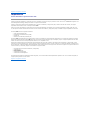 2
2
-
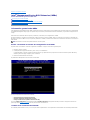 3
3
-
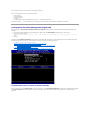 4
4
-
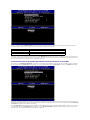 5
5
-
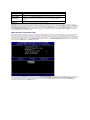 6
6
-
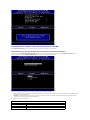 7
7
-
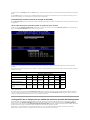 8
8
-
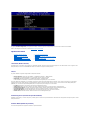 9
9
-
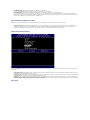 10
10
-
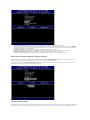 11
11
-
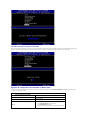 12
12
-
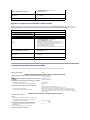 13
13
-
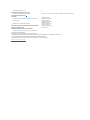 14
14
-
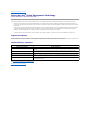 15
15
-
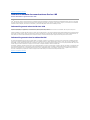 16
16
-
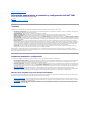 17
17
-
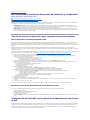 18
18
-
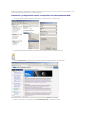 19
19
-
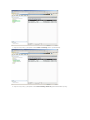 20
20
-
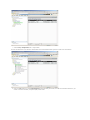 21
21
-
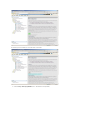 22
22
-
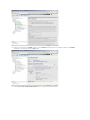 23
23
-
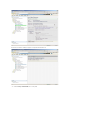 24
24
-
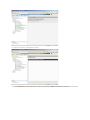 25
25
-
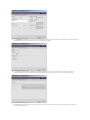 26
26
-
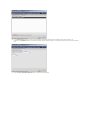 27
27
-
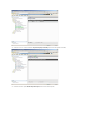 28
28
-
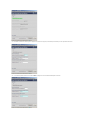 29
29
-
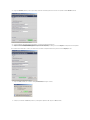 30
30
-
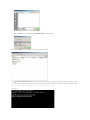 31
31
-
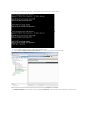 32
32
-
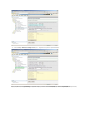 33
33
-
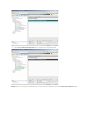 34
34
-
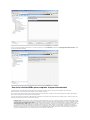 35
35
-
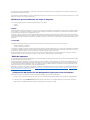 36
36
-
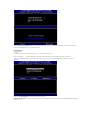 37
37
-
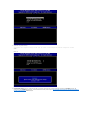 38
38
-
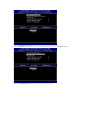 39
39
-
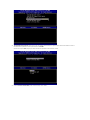 40
40
-
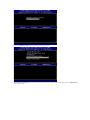 41
41
-
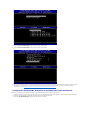 42
42
-
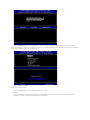 43
43
-
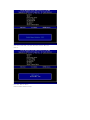 44
44
-
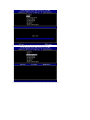 45
45
-
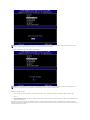 46
46
-
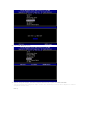 47
47
-
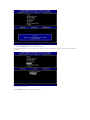 48
48
-
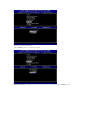 49
49
-
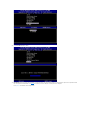 50
50
-
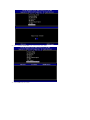 51
51
-
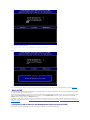 52
52
-
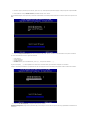 53
53
-
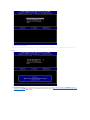 54
54
-
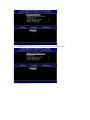 55
55
-
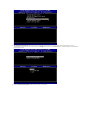 56
56
-
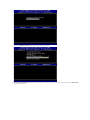 57
57
-
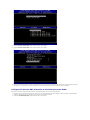 58
58
-
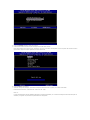 59
59
-
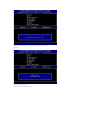 60
60
-
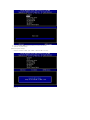 61
61
-
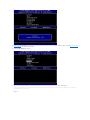 62
62
-
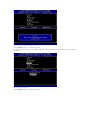 63
63
-
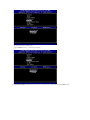 64
64
-
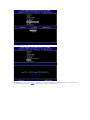 65
65
-
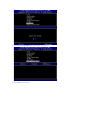 66
66
-
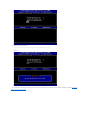 67
67
-
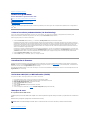 68
68
-
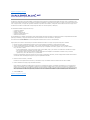 69
69
Dell Latitude D630 Guía del usuario
- Tipo
- Guía del usuario
- Este manual también es adecuado para